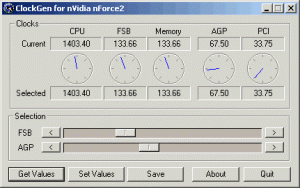Перегрев видеокарты и процессора: причины и способы устранения
Начала греться видеокарта и процессор
Причины перегрева
Перегрев видеокарты и процессора может быть вызван различными факторами⁚
- Недостаточное охлаждение⁚ Слабый или неисправный вентилятор‚ забитый пылью радиатор или неэффективная термопаста.
- Чрезмерная нагрузка⁚ Длительные или интенсивные игры‚ майнинг криптовалют или требовательные приложения могут привести к повышенному тепловыделению.
- Деградация компонентов⁚ Со временем термопаста может высыхать‚ а термопрокладки терять свою эластичность‚ что ухудшает теплопередачу.
- Неисправность компонентов⁚ Неисправная видеокарта или процессор могут потреблять больше энергии и генерировать больше тепла‚ чем обычно.
Диагностика перегрева
Чтобы диагностировать перегрев видеокарты и процессора‚ выполните следующие шаги⁚
Используйте программы мониторинга системы‚ такие как HWMonitor или Open Hardware Monitor‚ чтобы проверить температуру видеокарты и процессора. Обычно температура процессора не должна превышать 80-85°C‚ а видеокарты ⎼ 75-80°C. Если температура выше этих значений‚ это может указывать на перегрев.
Визуальный осмотр
Откройте корпус компьютера и осмотрите систему на наличие признаков перегрева. Проверьте‚ вращаются ли вентиляторы на видеокарте и процессоре‚ и не забиты ли радиаторы пылью. Ayrıca‚ осмотрите термопасту на процессоре и видеокарте. Если она сухая или потрескавшаяся‚ ее необходимо заменить.
Тестирование нагрузки
Запустите стресс-тест для видеокарты и процессора‚ например FurMark или Prime9Эти тесты нагружают систему‚ вызывая повышенное тепловыделение. Во время теста следите за температурой и наблюдайте‚ не возникает ли перегрев.
Проверка программного обеспечения
Иногда перегрев может быть вызван программными проблемами. Закройте все ненужные программы и процессы‚ которые могут потреблять значительные ресурсы процессора или видеокарты. Также убедитесь‚ что драйверы видеокарты и материнской платы обновлены.
Исключение других проблем
Если вы исключили перегрев как возможную причину проблемы‚ рассмотрите другие возможные причины‚ такие как неисправность блока питания‚ перебои в подаче электроэнергии или заражение вредоносным ПО.
Если вы обнаружили перегрев‚ перейдите к разделу «Способы устранения перегрева»‚ чтобы узнать‚ как решить эту проблему.
Способы устранения перегрева
Для устранения перегрева видеокарты и процессора выполните следующие действия⁚
Очистка системы от пыли
Используйте сжатый воздух или пылесос‚ чтобы удалить пыль с радиаторов‚ вентиляторов и других компонентов внутри корпуса компьютера. Пыль может закупорить воздушный поток и препятствовать эффективному охлаждению.
Замена термопасты
Со временем термопаста может высыхать и терять свои теплопроводные свойства. Замените термопасту на процессоре и видеокарте на новую‚ высококачественную термопасту.
Улучшение охлаждения
Если стандартного охлаждения недостаточно‚ рассмотрите возможность установки более мощных вентиляторов или жидкостного охлаждения. Вы также можете улучшить воздушный поток в корпусе‚ добавив дополнительные вентиляторы или удалив препятствия для воздушного потока.
Оптимизация настроек
Оптимизируйте настройки видеокарты и процессора‚ чтобы снизить тепловыделение. Это может включать в себя снижение тактовой частоты‚ напряжения и лимитов мощности.
Уменьшение нагрузки
Если возможно‚ уменьшите нагрузку на систему‚ закрыв ненужные программы и процессы. Также избегайте длительных или интенсивных игровых сессий или майнинга криптовалют.
Проверка блока питания
Убедитесь‚ что блок питания имеет достаточную мощность для вашей системы. Недостаточная мощность может привести к нестабильной работе и перегреву компонентов.
Устранение неисправностей
Если перегрев вызван неисправностью видеокарты или процессора‚ обратитесь к производителю за заменой или ремонтом.
Если вы выполнили эти шаги‚ но перегрев все еще сохраняется‚ возможно‚ потребуется обратиться к квалифицированному специалисту для дальнейшей диагностики и ремонта.
Профилактика перегрева
Чтобы предотвратить перегрев видеокарты и процессора‚ выполните следующие рекомендации⁚
Регулярная очистка
Регулярно очищайте компьютер от пыли‚ чтобы предотвратить ее накопление на радиаторах и вентиляторах. Используйте сжатый воздух или пылесос для удаления пыли.
Качественная термопаста
Используйте высококачественную термопасту и заменяйте ее каждые несколько лет или по мере необходимости. Термопаста обеспечивает эффективный теплоперенос между компонентами и радиаторами.
Адекватное охлаждение
Убедитесь‚ что ваша система имеет адекватное охлаждение. Это включает в себя наличие мощных вентиляторов‚ радиаторов и‚ при необходимости‚ жидкостного охлаждения. Обеспечьте хороший воздушный поток внутри корпуса.
Оптимальные настройки
Оптимизируйте настройки видеокарты и процессора для снижения тепловыделения. Это может включать в себя снижение тактовой частоты‚ напряжения и лимитов мощности.
Умеренная нагрузка
Избегайте чрезмерной или длительной нагрузки на систему. Закрывайте ненужные программы и процессы‚ а также делайте перерывы во время интенсивных игровых сессий или майнинга криптовалют.
Мониторинг температуры
Регулярно отслеживайте температуру видеокарты и процессора с помощью программного обеспечения для мониторинга. Это позволит вам вовремя обнаружить любые проблемы с перегревом.
Обновление драйверов
Обновляйте драйверы видеокарты и материнской платы‚ чтобы обеспечить оптимальную производительность и стабильность системы. Обновления драйверов могут включать улучшения управления питанием и охлаждением.
Следуя этим рекомендациям‚ вы можете предотвратить перегрев видеокарты и процессора и обеспечить стабильную и эффективную работу вашей системы в долгосрочной перспективе.
Перегрев видеокарты и процессора может привести к серьезным проблемам со стабильностью и производительностью системы. Чтобы предотвратить перегрев‚ важно понимать его причины и принимать соответствующие меры профилактики.
Если вы столкнулись с перегревом‚ выполните следующие действия⁚
- Очистите компьютер от пыли.
- Замените термопасту.
- Убедитесь в адекватном охлаждении.
- Оптимизируйте настройки компонентов.
- Избегайте чрезмерной нагрузки.
- Регулярно отслеживайте температуру.
- Обновляйте драйверы.
Следуя этим рекомендациям‚ вы сможете предотвратить перегрев и обеспечить оптимальную работу вашей системы. Помните‚ что регулярное обслуживание и профилактические меры имеют решающее значение для сохранения долговечности и стабильности ваших компьютерных компонентов.
Если вы не уверены в своих технических навыках или проблема с перегревом не устраняется‚ обратитесь к квалифицированному специалисту. Они смогут диагностировать проблему и предложить наилучшее решение.